Содержание
Потоковый сервис Кинопоиск HD начал радовать подписчиков развлекательным контентом в начале 2018 года. Разумеется, не бесплатно, поэтому спустя три года как никогда актуален вопрос, как смотреть через Кинопоиск бесплатно любимые фильмы и сериалы?
Сразу отметим – такая возможность на видео-сервисе корпорации “Яндекс” присутствует. И даже не одна. Давайте разбираться, как смотреть фильмы на Кинопоиске бесплатно.
Возможно, вам будет интересно, как бесплатно смотреть сериалы на Нетфликс? Тогда эта ссылка для вас.
Кроме того, познакомьтесь с сервисом по продаже виртуальных номеров “SMS-man”. Он вам точно пригодится, если вы:
- нуждаетесь в безопасном использовании интернет-ресурсов;
- не хотите светить свой номер во время регистрации в соцсетях и на торговых площадках.
Заказывайте разовый прием смс от 4 рублей или арендуйте виртуальный номер на длительный срок и пользуйтесь преимуществами полноценных подписок на большинство популярных интернет-услуг абсолютно безопасно!
На сегодня день известно как минимум два доступных всем способа просматривать контент сервиса бесплатно:
- Создать аккаунт и оформить бесплатную пробную подписку на 30 дней:
- Использовать лайфхак: “как смотреть фильмы на Кинопоиске бесплатно ss”.
Первый способ воплотил в жизнь сам сервис. Он подойдет тем, кто хочет ознакомиться с контентом Кинопоиск HD перед оформлением платной подписки. Ну или тем, кто хочет разово посмотреть рейтинговый сериал и отписаться от сервиса.
Второй способ позволит вам длительно смотреть контент бесплатно. Однако, с некоторыми оговорками.
Плюс этого способа – возможность просмотра контента в хорошем качестве практически на любом устройстве, поддерживающем воспроизведение потокового видео. Минус – ограниченный срок действия, уже через месяц сервис предложит вам либо заплатить за следующие 30 дней, либо отписаться.
Здесь вы узнаете, как смотреть любой фильм на Кинопоиске бесплатно с любого устройства. Итак:
-
Как смотреть кино на Кинопоиске бесплатно с компьютера:
- переходите на сайт сервиса;
- регистрируйте аккаунт по номеру телефона и адресу электронной почты;
- выбирайте опцию “Попробовать 30 дней бесплатно”;
- привязывайте средство оплаты (в первый месяц деньги не снимут);
- переходите к просмотру контента;
-
Как смотреть фильмы через Кинопоиск бесплатно на телефоне:
- качайте и запускайте мобильное приложение Кинопоиска;
- проходите регистрацию, аналогично предыдущему пункту (или используйте аккаунт, уже созданный с компьютера);
- переходите к просмотру контента;
-
Как смотреть сериалы на Кинопоиске бесплатно на Смарт-ТВ:
- создайте аккаунт в сервисе с компьютера или телефона;
- запустите на телевизоре приложение КиноПоиск HD, предварительно установив его из магазина;
- войдите в аккаунт;
- переходите к просмотру контента;
-
Как смотреть фильмы на Кинопоиске бесплатно 2021 на PlayStation 4:
- создайте аккаунт в сервисе с компьютера или телефона;
- установите из Playstation Store приложение КиноПоиск HD;
- войдите из приложения в свой аккаунт;
- получите месяц бесплатной подписки Плюс Мульти;
- переходите к просмотру контента.
Как было сказано выше, пробная подписка закончится через месяц. Однако, вы не пропустите этот момент, поскольку уведомление от сервиса напомнит вам, что пришло время продлить подписку за деньги или отказаться от нее.
Об этом способе впервые узнали пользователи ТикТок. Один из каналов этой соцсети показал своим подписчикам, как бесплатно смотреть Кинопоиск. Тик ток-способ мгновенно стал популярным. При этом работает по сей день.
Однако, есть оговорка: вам не будет доступен весь функционал “Кинопоиск”. Как смотреть фильмы бесплатно ss? Очень просто:
- находите на сайте Кинопоиска нужный вам фильм;
- вставляете в адресную строку “ss” перед kinopoisk.ru;
- на новой странице смотрите нужный вам фильм. Даже если он еще идет в кинотеатрах!
Зная, как смотреть на Кинопоиске бесплатно ss, вы сможете наслаждаться просмотром желанного контента длительное время. Не ограничиваясь бесплатным ознакомительным периодом. Однако, данный способ подходит только для просмотра фильмов на компьютере или телефоне.
Данный способ будет полезным обладателям подписки сервиса. Как известно, даже если вы заплатили месячную абонплату, вам будет доступен не весь контент: за некоторые фильмы и сериалы придется доплачивать. Особенно это касается суперэксклюзивных новинок.
Выходом станет другой лайфхак. Как смотреть фильмы на Кинопоиске бесплатно в этом случае:
- перейдите в магазин расширений Google Chrome;
- найдите и установите расширение “КиноПоиск онлайн”;
- найдите на сайте Кинопоиска нужный фильм или сериал;
- запустите расширение и смотрите видео (можно выбирать плеер, перевод, дорожку субтитров.
Сервис также иногда балует интернет-пользователей акциями, как, например, было с предоставлением бесплатного доступа к содержимому сайта на период карантина. Для этого фанатам сериалов необходимо было ввести на сайте Кинопоиска промокоды POKAVSEDOMA или KARANTIN.
Создание контента – затратный процесс. Неудивительно, что сервисы, предоставляющие его зачастую делают это на платной основе. Однако, в любом случае необходимо ознакомиться с предоставляемыми услугами до того, как вы за них заплатите. Мы постарались исчерпывающе ответить на вопрос по поводу бесплатного ознакомления с сервисом Кинопоиск HD. Какой из рассмотренных способ использовать – решать только вам. Как и вам решать, платить или не платить за подобный контент.
Поэтому, в сегодняшней статье мы с вами рассмотрим, как смотреть телевизор через компьютер. Существует множество способов просматривать ТВ на компьютере, рассмотрим с вами самые популярные и доступные для настройки даже новичком.
Содержание
Программа для просмотра онлайн-ТВ
Один из самых простых и доступных способов, как смотреть телевизор через компьютер — использование специальной программы ComboPlayer. Плеер разработан российскими разработчиками и отличается удобством и простотой использования. Его преимущества очевидны:
- программы бесплатная;
- нет встроенной рекламы;
- каналы показывают автоматически после установки (не нужно копаться в настройках).
Скачать программу, вы можете с официального сайта разработчиков, перейдя по ссылке —
Для просмотра онлайн-ТВ на компьютере достаточно скачать программу и установить ее. Всем пользователям доступно 20 федеральных российских каналов, например, СТС, Матч ТВ, Первый, Пятница, ТНТ и другие. Они показывают в формате SDTV без задержек, торможений и прерываний при наличии интернет-соединения от 3 Мбит/сек.
В ComboPlayer есть платные услуги — пакеты дополнительных каналов. Преимущества платных тарифов:
- около 130 российских и зарубежных каналов, включая Матч! Боец, Disney, Bridge TV, National Geographic и многие другие.
- HD-качество изображения;
- возможность использовать один платный тариф на нескольких компьютерах одновременно.
Для удобства пользователей в ComboPlayer предусмотрена встроенная программа передач практически для все каналов — и платных, и бесплатных. Также в плеере можно бесплатно слушать радио (несколько сотен встроенных радиостанций) и смотреть фильмы и сериалы с torrent в режиме онлайн.
Смотрим ТВ провайдера.
Почти все современные интернет провайдеры, ведут борьбу за удержание старых клиентов и привлечение новых, поэтому предлагают своим клиентам не только подключение телефонии, интернета, но и IP телевидения. Как правило, это дополнительная услуга, за которую берется абонентская плата. Данный способ подключения прост тем, что все настройки будут выполнены сотрудниками провайдера. Так же при малейших проблемах вы сможете обратиться за помощью в техническую поддержку компании провайдера, где вам окажут помощь удаленно, либо приедет мастер. Вам останется лишь наслаждаться просмотром онлайн каналов, как правило список бесплатных каналов небольшой, и рано или поздно вам придется раскошелиться и заплатить за расширения списка каналов, поэтому это не наш метод, так как мы с вами хотим смотреть телевидение на компьютере бесплатно.
Как смотреть телевизор через компьютер при помощи Torrent TV
После покупки Smart TV телевизора я задался вопросом, как на нем просматривать интернет телевидение, и занявшись поиском ответов на свои вопросы я наткнулся на очень интересный сайт Torrent TV. Посмотрев информацию на сайте и почитав FAQ, я понял, что смогу реализовать поставленную перед собой задачу при помощи данного сайта. Так как Torrent TV уже достаточно популярный проект, то предлагает пользователям различные способы просмотра торрент телевидения. Нас же интересует бесплатный или максимально недорогой способ. Поэтому, мы подробно с вами разберемся, rак смотреть телевизор через компьютер на данном ресурсе. Мне очень понравился понятный интерфейс данного сайта. Для просмотра ТВ разработчики разбили список всех каналов по группам, так же исключены неработающие каналы . Мне очень понравился данный сайт, поэтому хочу поделиться с вами. Для того, чтобы просматривать телевизор на компьютере нужно установить специальное программное обеспечение Ace Stream . Привожу текст с сайта разработчиков.
Что необходимо для просмотра Torrent TV
Ace Stream — это инновационная мультимедийная платформа нового поколения, которая включает в себя разнообразные продукты и решения, как для обычных пользователей Интернет, так и для профессиональных участников мультимедийного рынка.
Примечание: Ace Stream использует в основе технологию P2P (peer-to-peer), разработанную на базе протокола BitTorrent, который признан самым эффективным протоколом для передачи/доставки «тяжелого контента». Ace Stream — это намного больше, чем просто BitTorrent-клиент для обмена файлами через P2P–сети!
Чтобы его скачать нужно перейти на сайт http://acestream.org. Далее выбрать «Ace Stream Media 3.1» и нажать сохранить.
После того, как приложение загрузится на ваш компьютер, запускаем скаченный файл, выбираем язык «Русский» и нажимаем «Ок» откроется новое окно, в котором нужно поставить галочку напротив лицензионного соглашения.
В следующем окне оставляем все без изменений и нажимаем далее. Программа предложит вам установить элементы от поисковой системы Яндекс, соглашаться или нет решать вам, я в подобных случаях любезно отказываюсь от таких предложений.
Далее нужно указать путь для папки кэширования. Я оставил по умолчанию, если же у вас на системном диске мало места, то предлагаю настроить на любой другой диск. Для этого вместо буквы С:/ указываем букву другого диска. После того, как определились с местом для кэша программы жмем кнопку установить.
Если вам интересно что такое кэш и для чего он нужен читать здесь. Начнется процесс установки.
Как смотреть каналы на Торрент ТВ
После завершения подготовительных работ переходим на сайт torrent-tv.ru и пробуем запустить просмотр любого канала. Для этого, в строке меню, открываем пункт «Каналы» и в выпадающем списке выбираем нужный нам канал и запускаем его кликая мышкой.
Откроется новое окно с плеером. Видео должно запуститься и вы можете наслаждаться просмотром телевизора на компьютере.
Если вам будет недостаточно бесплатных каналов, вы можете зарегистрироваться на сайте и получить статус VIP, тогда за небольшую плату примерно 2 рубля в день, вам откроется огромное количество каналов.
Просмотр телевизора на компьютере через ТВ — тюнер.
Если вы не хотите заморачиваться с интернет телевидением, то предлагаю установить и подключить к компьютеру ТВ – тюнер. Если вы не знаете, что это такое, то объясню простым языком. ТВ-тюнер — это своего рода приемник, который может принимать телевизионный сигнал и выводить его на экране компьютера или отдельного монитора. Это устройство то устройство, к которому можно подключить простую антенну или спутниковую тарелку и смотреть телевизор на компьютере. Существует большое количество тюнеров, есть внешние и внутренние, цена на них зависит от того, какой сигнал вы будете вещать на телевизоре. Можно потратить немного больше денег и купить более универсальное устройство способное воспроизводить сигнал с любых источников. Смотреть ТВ каналы можно как на полном экране, так и в окне, при этом параллельно работать в другой программе. Помимо просмотра телевизора, можно слушать радио станции, а также вести запись транслируемого ТВ и радио. Как видите, у ТВ-тюнеров достаточно много функций, которые придутся по вкусу многим и позволят решать задачу, как смотреть телевизор через компьютер.
Просмотр интернет телевидения.
Если раньше интернет телевидение очень редко пользовалось спросом у пользователей, то сейчас оно набирает обороты. Соответственно, технологии начали развиваться еще быстрее, так как появился спрос, а разработчики придумывают все новое ПО и способы просмотра ТВ.
Что получает пользователь от интернет телевидения?
- множество телевизионных каналов различной тематики, которые способны удовлетворить запросы даже привередливых зрителей;
- пользователь получает услугу бесплатно;
- не требуется установка дополнительного оборудования;
- сортировка каналов по группам, и описание каналов.
Так для просмотра интернет телевидения на компьютере пользователю достаточно наличие высокоскоростного подключения к сети интернет , компьютер, ну и свободное время, для того, чтобы погрузиться в увлекательный мир.
Для того, чтобы подключить интернет телевидение на компьютере необходимо скачать медиаплеер способный воспроизводить потоковое видео, например VLC плеер. Так же, можно скачать специально предназначенные для этого видеоплееры. Самые популярные: Free Internet, Online Media и All-Radio, Online TV Player.
Скачав один из этих плееров, вы забудете что такое обычный телевизор и будете смотреть ваши любимые каналы прям не вставая из-за компьютера. Можно просматривать интернет ТВ на телефоне. Для этого зайдите в Play Market и введите запрос телевидение. Поиск выдаст вам приложения, для просмотра ТВ каналов на экране телефона. Это будет актуально, если вы часто путешествуете или хотите скоротать время сидя в очереди.
Подведем итоги.
В сегодняшней статье, мы с вами подробно рассмотрели самые популярные способы, как смотреть телевизор через компьютер. Надеюсь вы сможете выбрать для себя подходящий вариант и разнообразить свой досуг за просмотром интересных фильмов и передач. Если вы используете какой-либо другой метод просмотра телевидения через компьютер, то пишите в комментариях.
Если ваш смарт-телевизор или игровая приставка подключены к локальной сети, вы всегда сможете выводить просмотр интересного видеоконтента на большой экран. И в этой статье мы подробно расскажем о том, как можно подключить Ютуб к телевизору.
Содержание [скрыть]
Зачем Youtube на телевизоре
Доступное сегодня телевидение YouTube – это чудесная альтернатива кабельному телевидению. Теперь у нас нет необходимости платить за аренду оборудования или подписывать договор на ограниченные услуги HD, все эти вещи можно получить бесплатно по интернету.
YouTube TV – это полная замена кабеля и предложение прямых трансляций на телефон, планшет или телевизор без дорогостоящей кабельной подписки и контракта. YouTube TV – гигант потокового вещания в прямом эфире, основанный на интернет-телевидении (IPTV). Он доступен на iOS, на Android, есть в нём и телевизионная версия.
Молодое поколение отдаёт предпочтение не бездушному классическому телевидению, а просмотру каналов живых людей, авторитетных блогеров. Они с удовольствием подписываются на них, комментируют и выкладывают свои видеоролики.
Каждый год число пользователей и подписчиков YouTube стремительно растёт, и, согласно их собственной статистике, каждую минуту на каждую учётную запись YouTube загружается по 100 часов видео. Но, кроме неограниченных коллекций фильмов, сериалов, караоке, клипов, телепередач и их архивов, Ютуб использует службы искусственного интеллекта.
Эта программа быстро учится понимать наши мысли, какие темы нам больше нравятся. Она способна проводить программный анализ нашей навигации и помогать нам в поиске интересного – рекомендовать различный контент под индивидуальные предпочтения. Согласитесь, что это что-то родом из будущего!
Нам всегда хочется быть умнее, образованнее и технологичнее. Репозиторий видео YouTube открывает нам такое развитие. Вы можете связать своё ТВ-устройство с телефоном, планшетом или компьютером, и любое нашумевшее или впечатлившее вас видео вывести на большой экран. Хотите добавить к приглушённому свету в комнате романтическую атмосферу – можно включить коллекцию душевных клипов, и вечер с любимым человеком будет незабываемым.
Но как подключить Ютуб к телевизору? Очень просто, если ваш телеприёмник уже имеет функцию:
- Smart TV;
- Apple TV;
- Android TV;
- Google TV.
Smart TV – это телевидение, подключённое к интернету, которое предлагает ряд онлайн-функций, таких как контент по запросу, доступ к потоковым службам и возможность подключения к другим беспроводным устройствам, таким как планшеты, ноутбуки, смартфоны.
Платформа Smart TV прошла долгий путь с момента своего стартового выпуска. Первоначальная платформа Smart TV была анонсирована компанией Apple в 2006 году. В то время Apple TV была единственной автономной консолью, способной передавать потоковое видео высокой чёткости, что давало ей преимущество первооткрывателя. С того момента пользователи получили возможность отказаться от повсеместного ношения тяжёлого ноутбука, теперь интересующий контент можно выводить прямо на свои телевизоры.
Со временем и другие компании вошли в эту сферу: Google выпустил Google TV, а со временем и Android TV – это те платформы для показа фильмов, телепередач, музыки и фотографий из самых отдалённых уголков мира, а в некоторых случаях – из соседнего компьютера или мобильного устройства, которые подключаются к Smart TV. Они могут быть встроенными в телевизор или покупаться как автономное устройство.
Целью интерактивного TV является превращение телевидения и интернета в единое целое, предоставляя доступ к онлайн-контенту и видео, без лишних телодвижений. Это удобная возможность поиска любого телевизионного контента через панель поиска, аналогичную Google.com, которая отображается на экране вашего телевизора.
Благодаря таким умным технологиям TV, вы можете быстро настроить доступ к репозиторию YouTube. Для этого вам будет нужно всего две вещи:
- Подключение телевизора к интернету;
- Запуск программы YouTube из панели приложений.
Если ваш телеприёмник настроен на одну локальную сеть с компьютером и смартфоном, то вы можете обмениваться информацией между всеми устройствами в сети и выводить любую трансляцию на телевизор. Подключение может быть как по кабелю, так и по Wi-Fi, главное, чтобы сеть была единой.
Варианты просмотра Ютуб на телевизоре
Использовать YouTube на СМАРТ ТВ можно по нескольким схемам:
- Через приложение на самом ТВ;
- Через сопряжённые устройства;
- Через веб-ресурс;
- Через второй экран на ПК;
- Посредством оборудования Apple.
Все они позволяют легко транслировать контент на широком экране телевизора.
Приложение Youtube
Самый простой и понятный режим использования видеохостингового сайта – это подключиться через приложение Youtube. Если в вашем телевизоре имеется Smart TV, значит, в нём имеется и меню приложений.
Зайдите в него и найдите ярлык с нужной программой. Запустите её и выберите ролик для просмотра. Меню приложения не перегруженное и интуитивно понятное. В нём есть несколько навигационных кнопок, помогающих переключаться:
- Центральная панель для ввода поиска;
- Главная страница с рубриками;
- Рекомендуемое (или то, что сегодня в тренде);
- История ваших просмотров;
- Группировка по жанрам контента (музыка, фильмы, спорт, игры, новости и т.д.).
Чтобы программа могла использовать весь свой потенциал, вам нужно использовать свою учётную запись. Сделать это можно посредством создания новой записи на базе вашего Google-аккаунта либо войти в уже существующую запись, использую логин и пароль.
Сложнее будет настроить Youtube, если на вашем ТВ нет умных функций. Тогда оптимальным вариантом будет подключение отдельной смарт-приставки, например, Android Smart TV.
Это такой компактный прибор, который работает на своей операционной системе Android и имеет свою аппаратную комплектацию: процессор, оперативную память, Wi-Fi и Bluetooth-модули. Такой миниатюрный компьютер, только без экрана. Экраном будет служить ваш телевизор.
Подключите приставку к телевизору, посредством HDMI или AV кабеля – и у вас появится доступ к магазину приложений PlayMarket. Скачайте программу YouTube и наслаждаетесь просмотром любимых роликов.
Управлять работой приставки можно либо через клавиатуру, либо скачать на телефон специальное приложение ПДУ.
Через смартфон или планшет
Зайти в Ютуб можно не только с телевизора, но и через смартфон или планшет. Возможно, такой способ вам подойдёт больше. У вас есть два варианта:
- Автоматический;
- Ручной.
В первом случае нужно выполнить всего три шага:
- Запустите приложение Youtube на мобильном устройстве.
- Нажмите на иконку с экраном в верхней части окна.
- Выберите устройство (телевизор), на которое хотите перевести трансляцию.
После этого на телевизоре появится сообщение, что стороннее устройство хочет подключиться. Подтвердите сопряжение и доступ к контенту будет открыт.
Чтобы провести подключение вручную, алгоритм действий будет следующим:
- Запустите приложение на смартфоне (или планшете).
- Зайдите в меню «Настройки».
- Найдите пункт «Просмотр на телевизоре». Активируйте его.
- На телевизоре появится код сопряжения, введите его на своём мобильном устройстве.
Можно выполнить и обратные настройки:
- Запустите приложение YouTube на ТВ;
- Откройте меню «Настройки».
- Выберите пункт «Подключить к телефону».
- Введите код сопряжения, появившийся снизу страницы, на мобильном устройстве.
Через сайт
Смотреть видео с Ютуба на телевизоре можно даже без приложения. Вы можете просто зайти на страницу видеохостинга и смотреть видеоролики напрямую с интернет-ресурса.
Официальный адрес сервиса – https://www.youtube.com/
Если вы хотите показать видео на большом экране для своих гостей, то вы можете вывести контент с компьютера на телевизор. Зайдите на страницу Ютуба на своём ПК и откройте меню «Настройки» в профиле своего аккаунта. Найдите пункт «Подключить к телевизору» и проведите сопряжение двух устройств. Если возникают проблемы с подключением, проверьте, чтобы устройство было подключено к телевизору по одной сети.
Через устройство Apple
Вывод YouTube на Iphone или других продуктах Apple не имеет каких-то особенных отличий. Сервис YouTube доступен в обновлённых версиях для мобильных приложений на платформе iOS и Android. Поэтому скачивайте программу, настраивайте единую беспроводную сеть и смотрите Ютуб на телевизоре.
А вот чтобы воспроизводить другое видео с iPad или Iphone, тут есть свои особенности, поэтому мы приведём три распространённых метода:
- С помощью технологии AirPlay;
- Посредством HDMI-подключения;
- Используя специальное приложение для умных ТВ.
В первом варианте нужно иметь подходящее оборудование: iPad 2+ и Apple TV ІІ поколения +. Оба устройства должны работать в одной Wi-Fi сети.
Настроить совместную работу будет совсем несложно, если следовать такой инструкции:
- Подсоедините Apple-TV к своему телеприёмнику и к электросети.
- Включите оба устройства, на телевизоре активируйте сигнал «Apple TV».
- На iPad найдите иконку в виде синего монитора на чёрном фоне и активируйте функцию соединения с ТВ.
- Снизу экрана нажмите кнопку «Медиатека» и запустите видео, которое хотите показать на телевизоре.
- Откройте меню AirPlay (иконка выглядит как треугольник с множеством кругов).
- Выберите «Apple TV» и сигнал с экрана iPad перейдёт на телевизор.
На рынке можно купить ещё один удобный прибор для Apple – цифровой адаптер HDMI–iPad, который подключается посредством двух HDMI-кабелей к входу телевизора. Чтобы выводить контент с телефона на телевизор, нужно сделать следующее:
- Подсоедините адаптер к iPad и к телевизору.
- Включите телевизор и переведите его на режим входящего сигнала «Input».
- Теперь всё, что происходит на дисплее iPad, можно будет видеть на телевизоре.
Ну и третий вариант – это специальное приложение:
- Настройте беспроводное интернет-соединение на телевизоре.
- На iPad в магазине App Store скачайте и установите любое приложение для передачи потокового видео, например, Belkin MediaPlay (поставляется бесплатно).
- В программном меню приложения установите галочки напротив всех пунктов, начинающихся со слова «Show…» .
- Активируйте кнопку «Display Device» и выберите свой ТВ из списка устройств.
Теперь вы можете транслировать любое семейное видео со своего смартфона.

- https://sms-man.ru/blog/kak-smotret-filmy-na-kinopoiske-besplatno/
- https://strana-it.ru/kak-smotret-televizor-cherez-kompyuter/
- https://grodnonews.by/news/lifestyle/4_sposoba_smotret_youtube_na_televizore_s_poshagovoy_instruktsiey.html


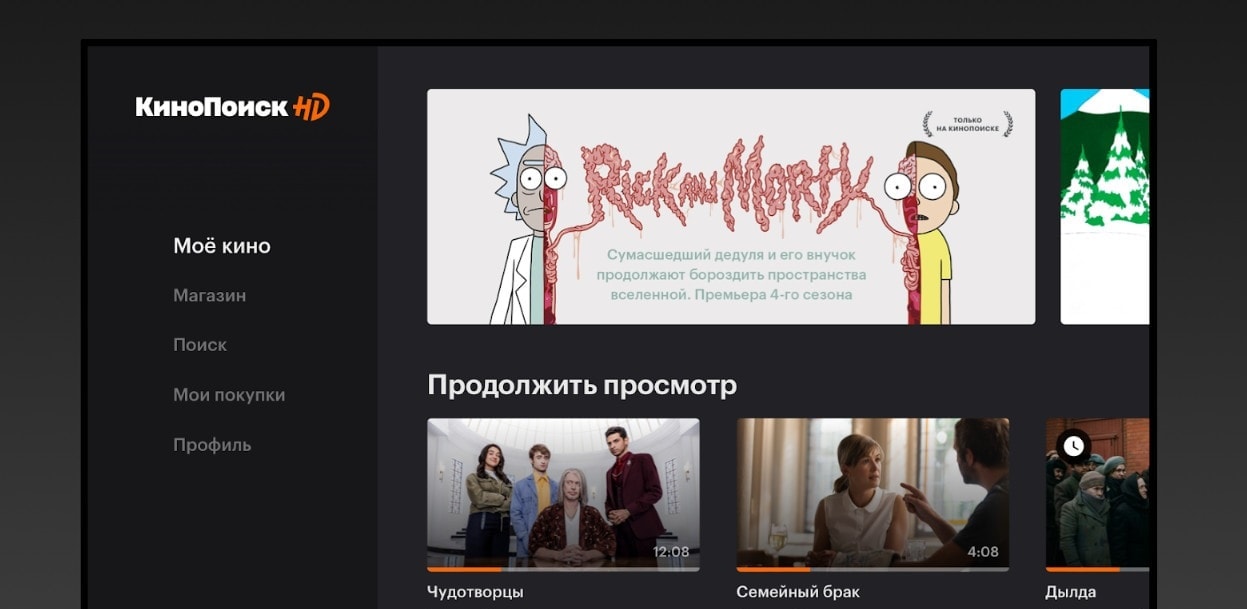
 Маршрутизатор Samsung Connect Home Smart Wi-Fi System способен выступать в роли концентратора для умного дома
Маршрутизатор Samsung Connect Home Smart Wi-Fi System способен выступать в роли концентратора для умного дома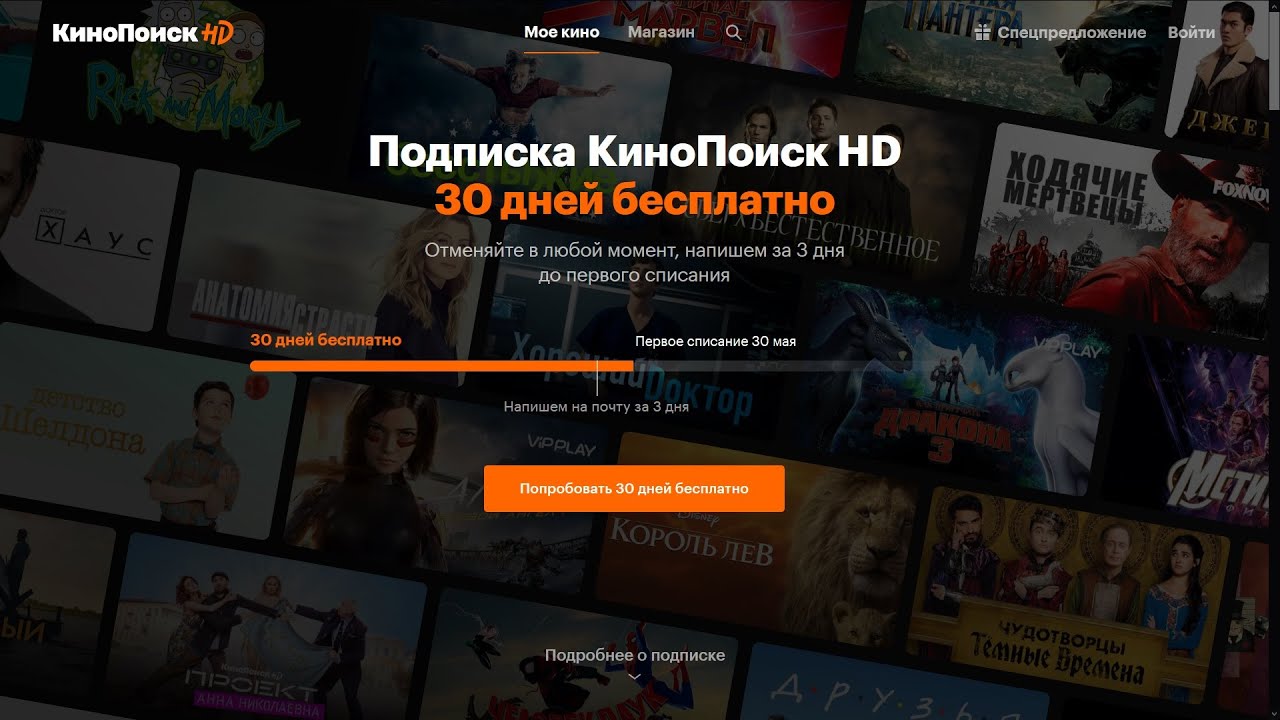
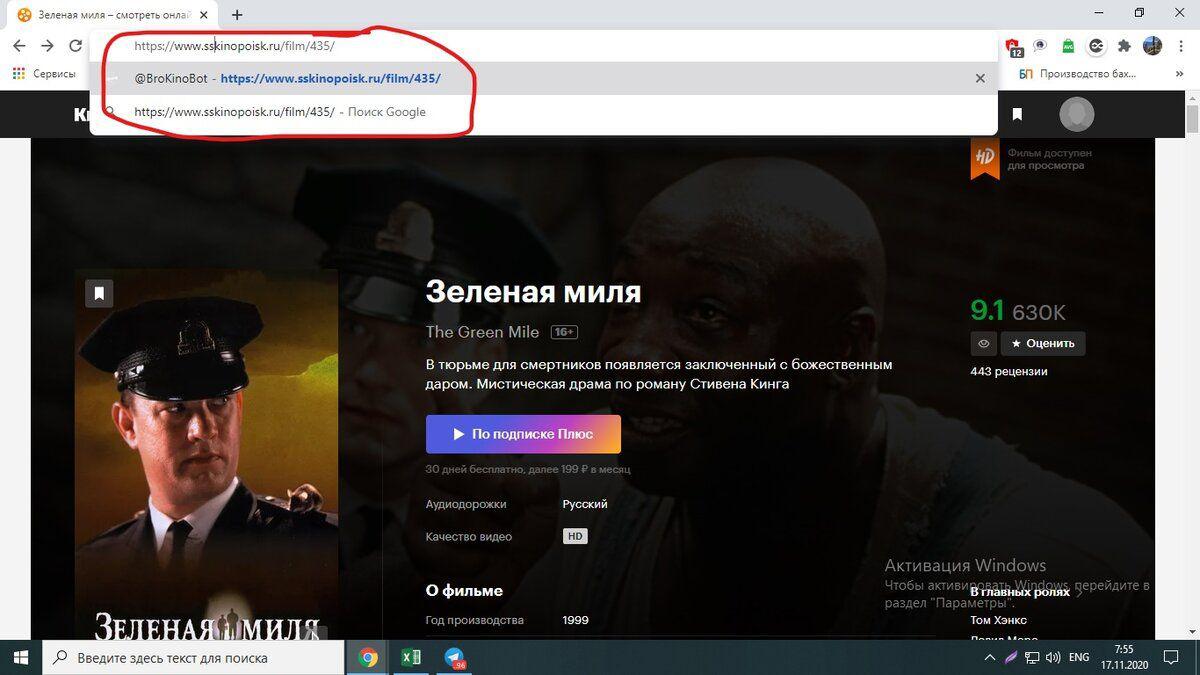
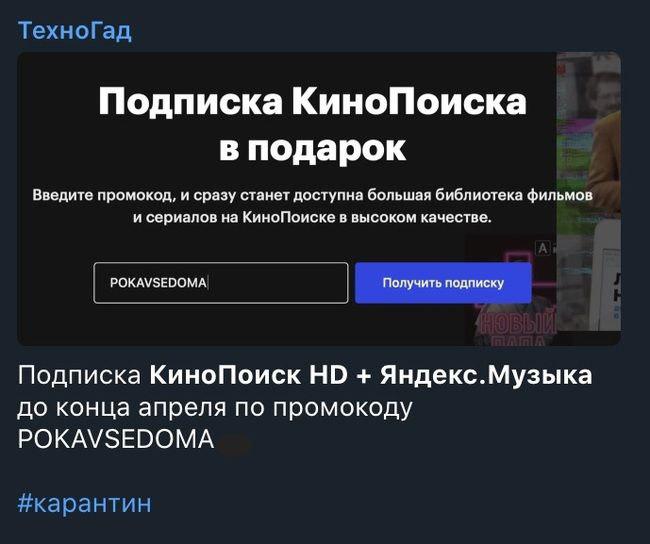
 Устанавливаем и настраиваем приложение YouTube на телевизоре Samsung
Устанавливаем и настраиваем приложение YouTube на телевизоре Samsung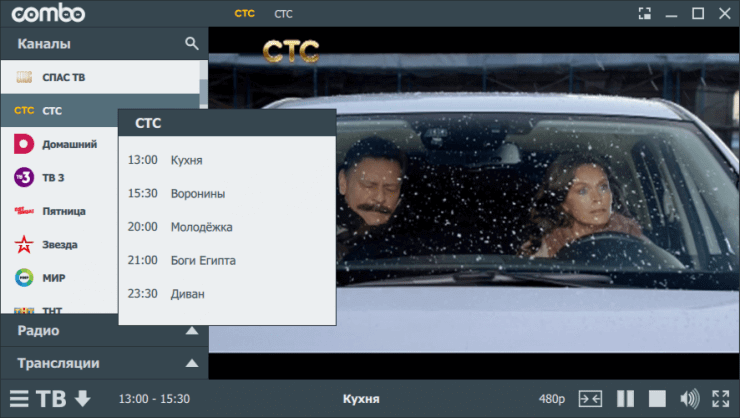
 700 ТВ каналов на халяву. Как смотреть на смартфоне, планшете и телевизоре?
700 ТВ каналов на халяву. Как смотреть на смартфоне, планшете и телевизоре?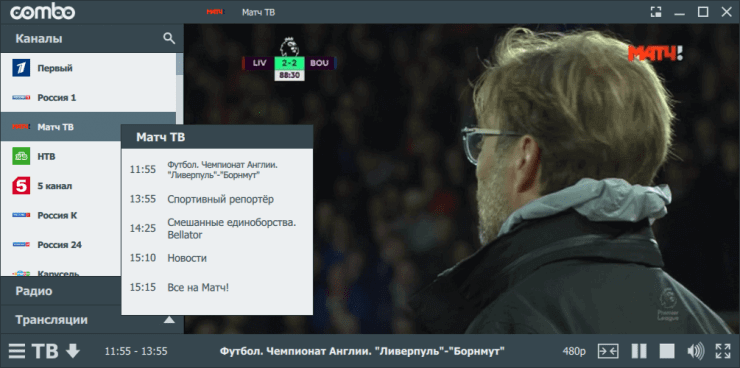
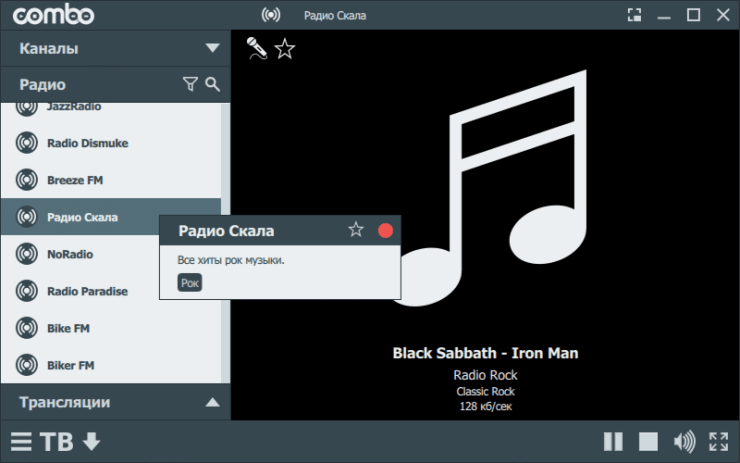


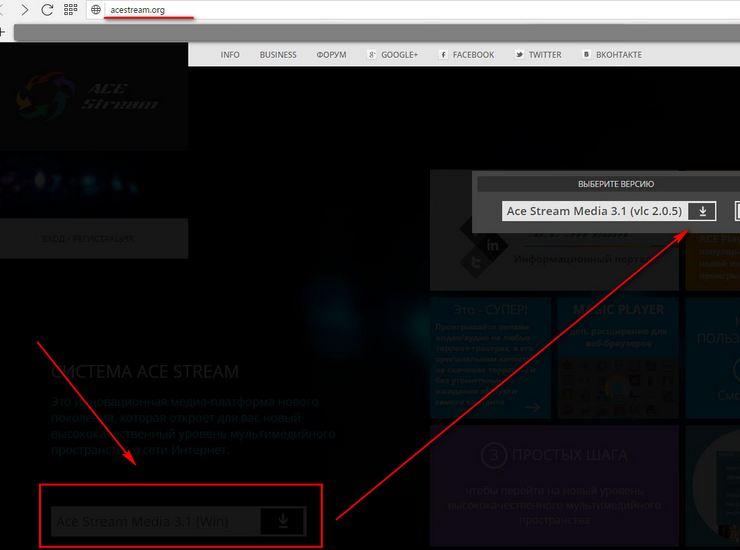
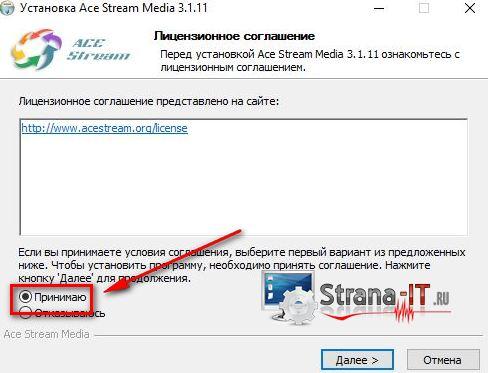
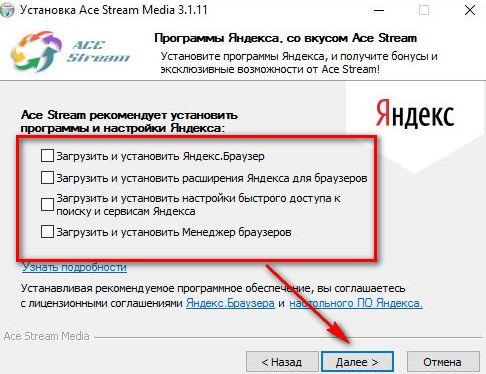
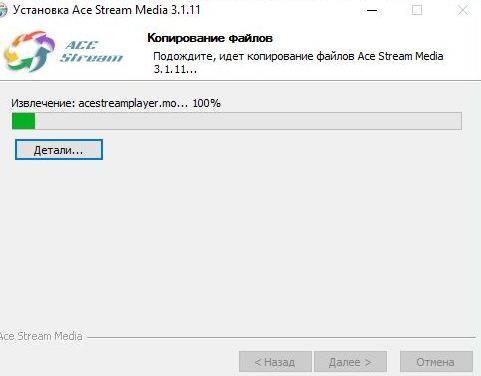


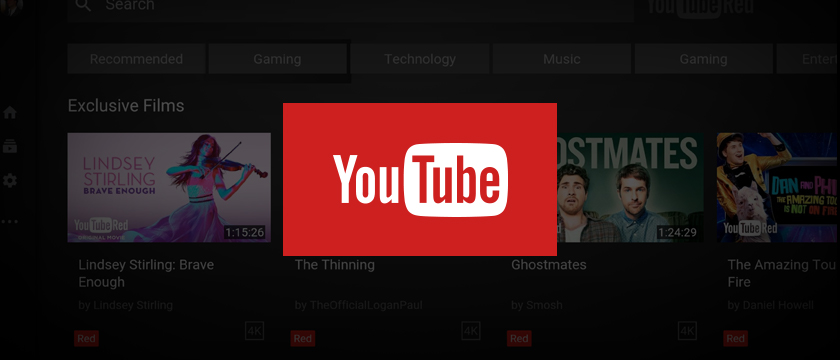
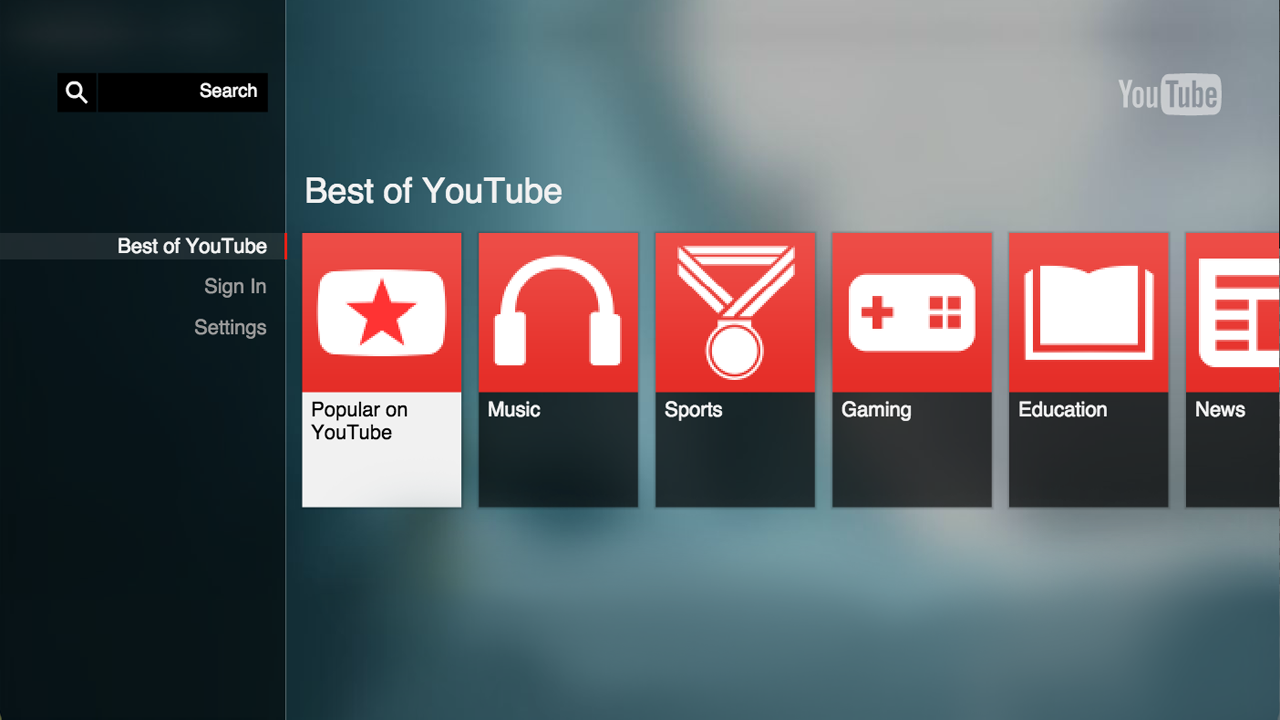

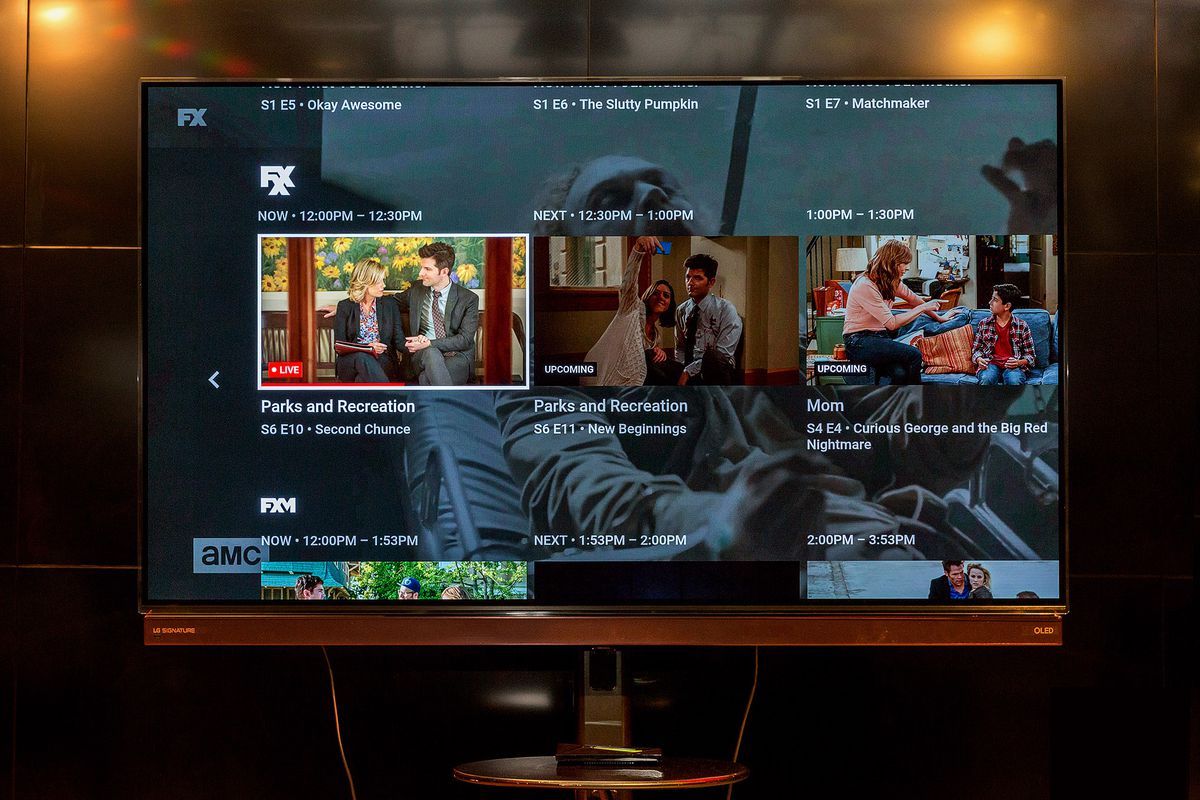
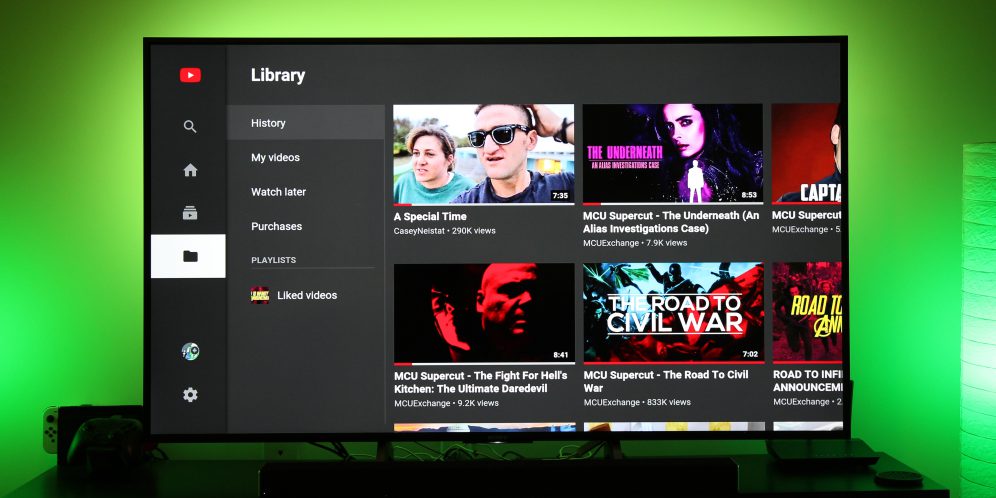
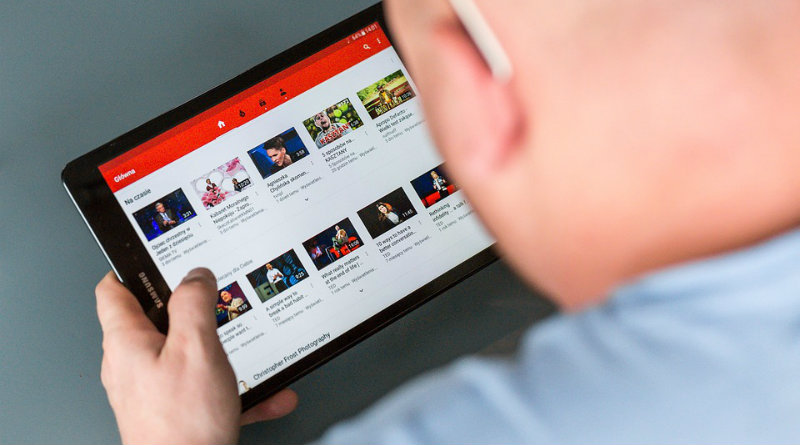
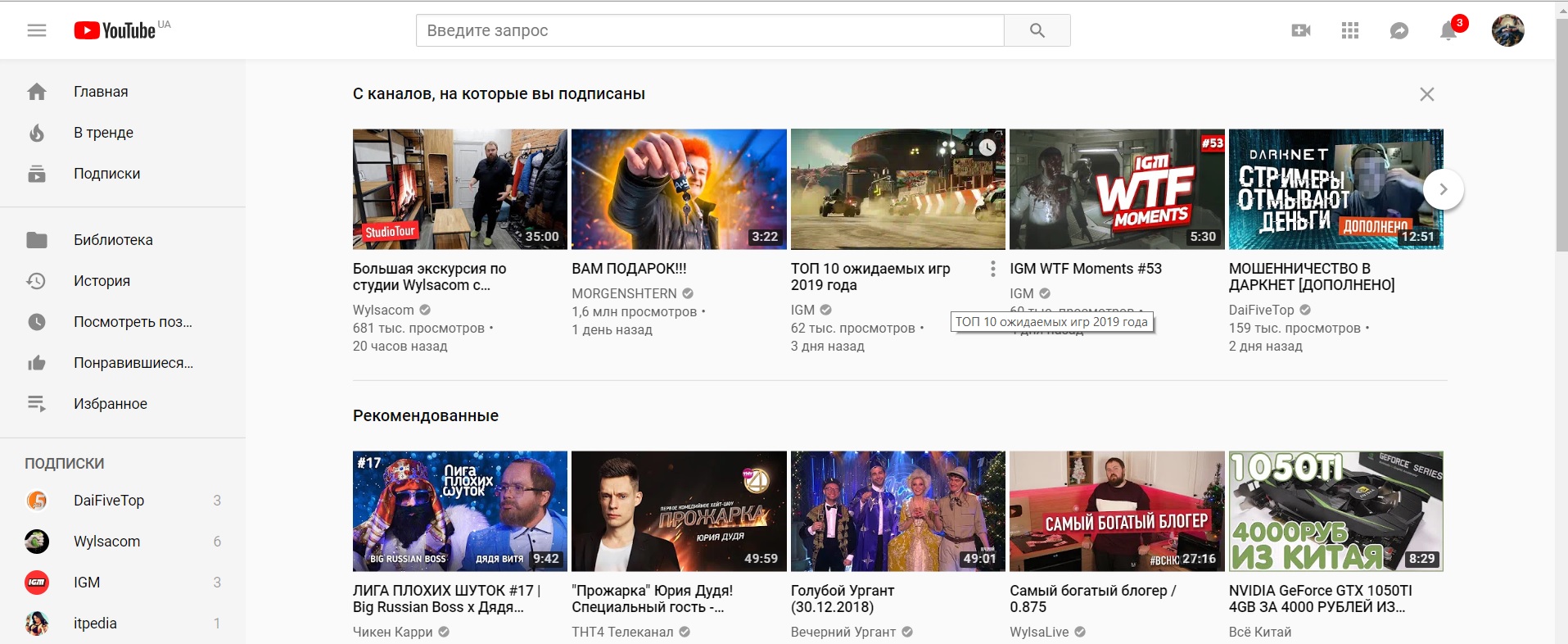
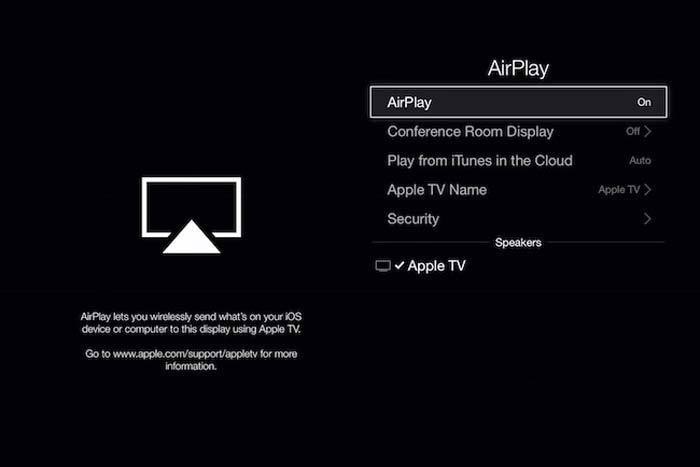



 Как Смотреть Фильмы с Компьютера на Телевизоре - Дублируем Экран Ноутбука на ТВ - ВайФайка.РУ
Как Смотреть Фильмы с Компьютера на Телевизоре - Дублируем Экран Ноутбука на ТВ - ВайФайка.РУ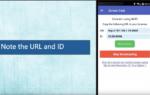 4 способа смотреть YouTube на телевизоре с пошаговой инструкцией
4 способа смотреть YouTube на телевизоре с пошаговой инструкцией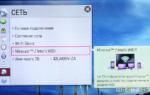 Как смотреть фильмы через телефон на телевизоре. Все возможные способы
Как смотреть фильмы через телефон на телевизоре. Все возможные способы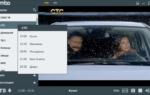 Как Смотреть Телевизор Через Интернет — Настройка ТВ Каналов на Приставке Android TV Box
Как Смотреть Телевизор Через Интернет — Настройка ТВ Каналов на Приставке Android TV Box